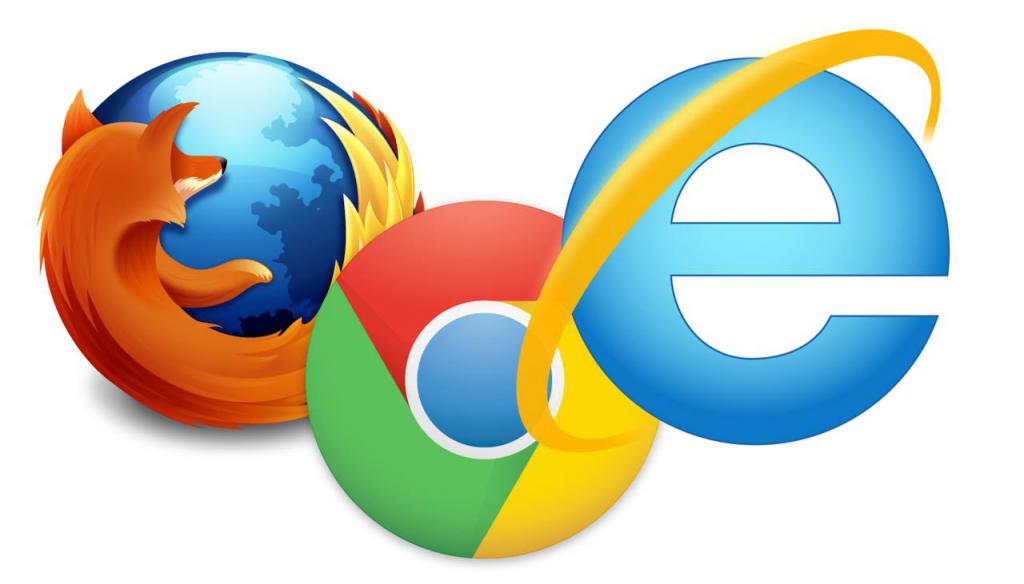
Instructions pour désactiver facilement les serveurs mandataires dans Google Chrome, Mozilla FireFox, Internet Explorer et Android! Facilement!
La nécessité de désactiver certains serveurs proxy peut résulter d’un souhait personnel de l’utilisateur ou de raisons objectives – par exemple, si le serveur n’est pas en mesure d’effectuer son travail, si la connexion internet est constamment interrompue et s’il est nécessaire de le remplacer. Les propriétaires d’adresses IP gratuites sont souvent confrontés à ce problème: contrairement aux versions payantes, les adresses publiques peuvent être utilisées par plusieurs personnes en même temps, ce qui nuit à la vitesse de chargement des pages et à la fonctionnalité de l’ensemble du serveur. Comment désactiver le proxy? Examinons les recommandations spécifiques à chaque situation.
Désactivation du proxy sur les systèmes d’exploitation Windows
La désactivation d’un serveur proxy sur un ordinateur Windows ne prend que quelques minutes. La séquence d’actions peut varier légèrement en fonction de la version du système d’exploitation, mais les différences sont généralement insignifiantes.
En prenant l’exemple de Windows 7, nous allons vous montrer comment désactiver le proxy:
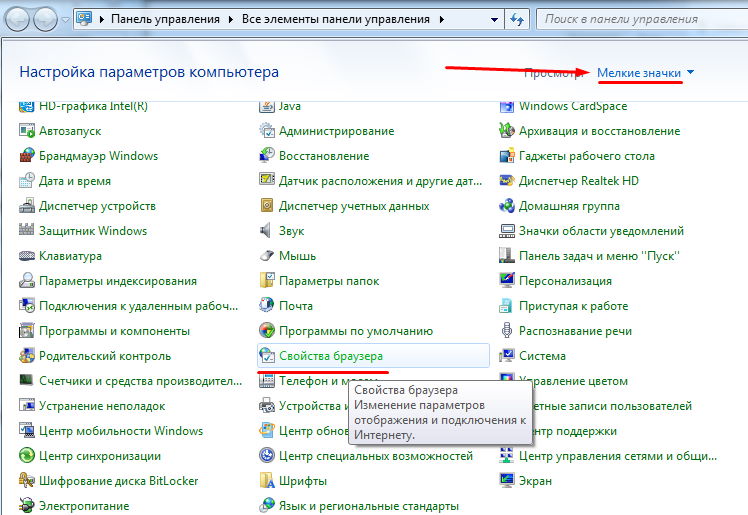
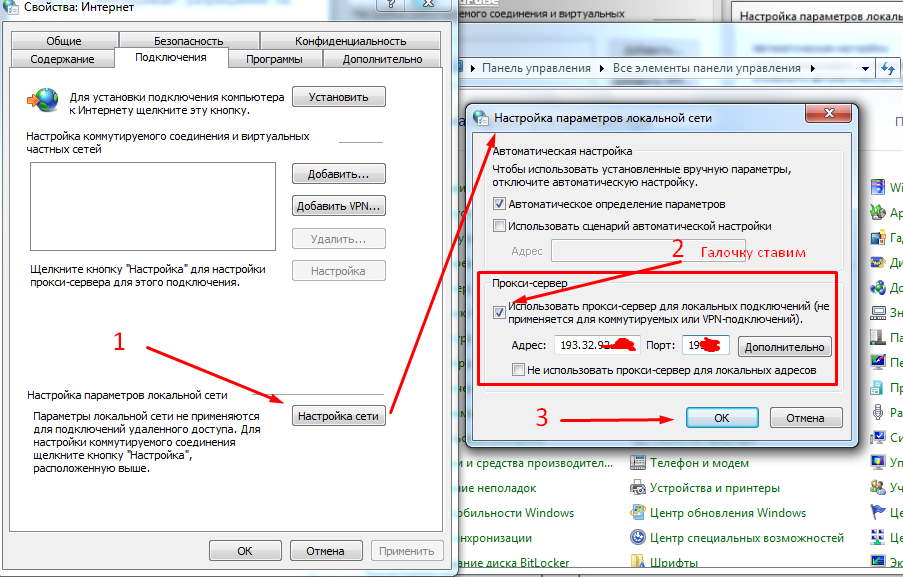
1. Allez dans le « Panneau de configuration » via le menu Démarrer.
2. cliquez sur l’onglet « Propriétés de l’explorateur ».
3. Dans la fenêtre contextuelle « Propriétés Internet », ouvrez la section « Connexions ».
4. Trouvez la ligne « VPN ».
5. Sélectionnez les options correspondant à la connexion Internet que vous souhaitez utiliser à l’avenir.
6. Dans la section « Paramètres », décochez l’option « Utiliser un serveur proxy pour cette connexion ».
Voilà, c’est fait!
Il ne vous reste plus qu’à confirmer vos actions. La connexion par proxy ne fonctionnera plus sur votre ordinateur.
Désactiver le proxy sur Android
Indépendamment de la version et de l’emplacement, Personal Proxy Server fonctionne aussi bien sur les ordinateurs que sur les appareils mobiles. Les adresses IP privées sont le plus souvent obtenues par les utilisateurs de smartphones Android. Suivez les étapes suivantes pour désactiver rapidement le proxy dans une telle situation:
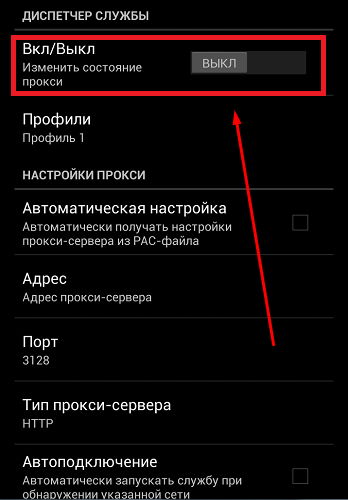
1. dans les paramètres du téléphone (généralement une icône en forme d’engrenage), cherchez la section « WI-FI ».
2. sélectionnez le réseau sans fil auquel vous êtes connecté et appuyez sur « Afficher les paramètres avancés ».
3. Supprimez les entrées dans les lignes « Nom d’hôte du proxy » et « Port ».
4. Sélectionnez « Aucun » dans la section « Proxy » au lieu de « Manuel ».
Si vous utilisez une application spéciale pour vous connecter au serveur sur votre appareil mobile, le processus de désactivation est plus simple: le proxy sera désactivé automatiquement ou en même temps que la désinstallation du logiciel.

Désactivation du proxy dans Google Chrome
La plupart des navigateurs modernes disposent d’extensions qui permettent l’authentification au portail via une adresse IP privée. Si vous souhaitez désactiver le proxy dans Google Chrome, procédez comme suit
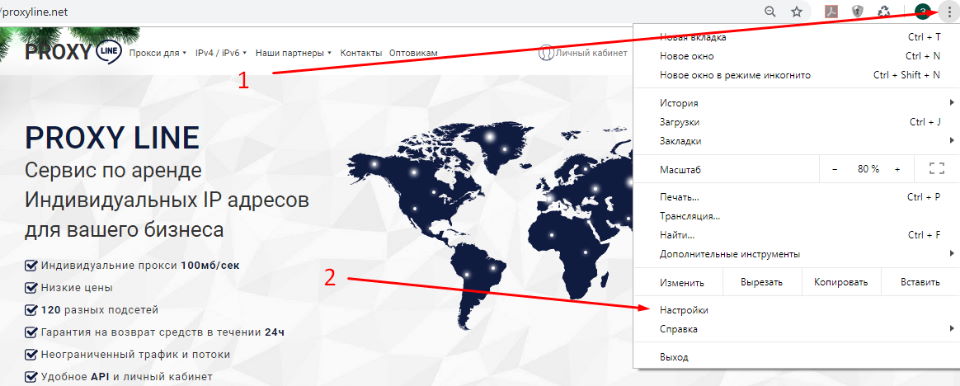
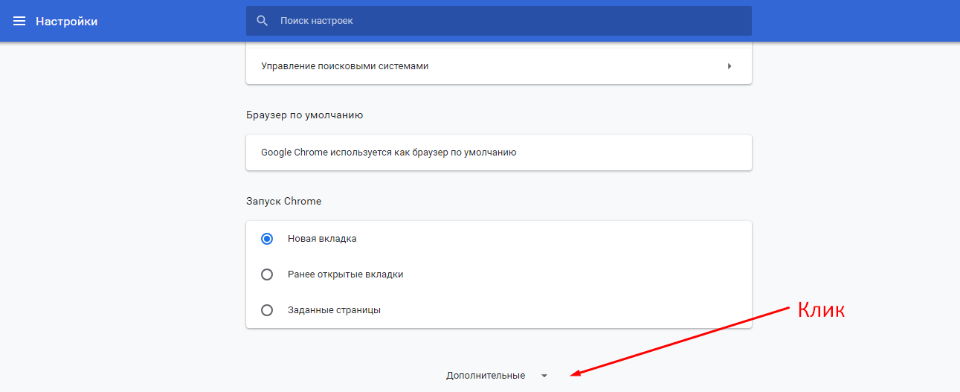
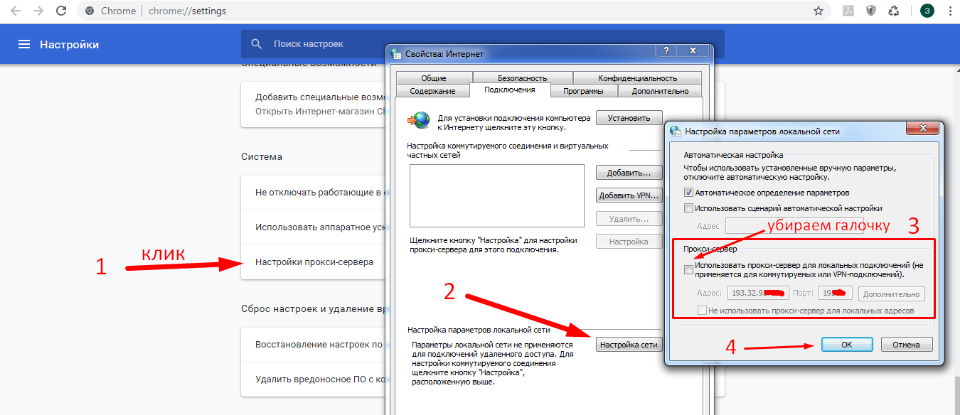
1. dans le coin supérieur droit, il y a une colonne avec trois points, cliquez dessus.
2. une fenêtre apparaît, sélectionnez « Paramètres
3. faites défiler vers le bas et sélectionnez « Autres ».
4. Sélectionnez « Proxy settings ». Vous pouvez tout voir dans la capture d’écran. C’est assez simple.
Désactiver le proxy dans le navigateur Mozilla Firefox
Tout est très clair dans la capture d’écran.
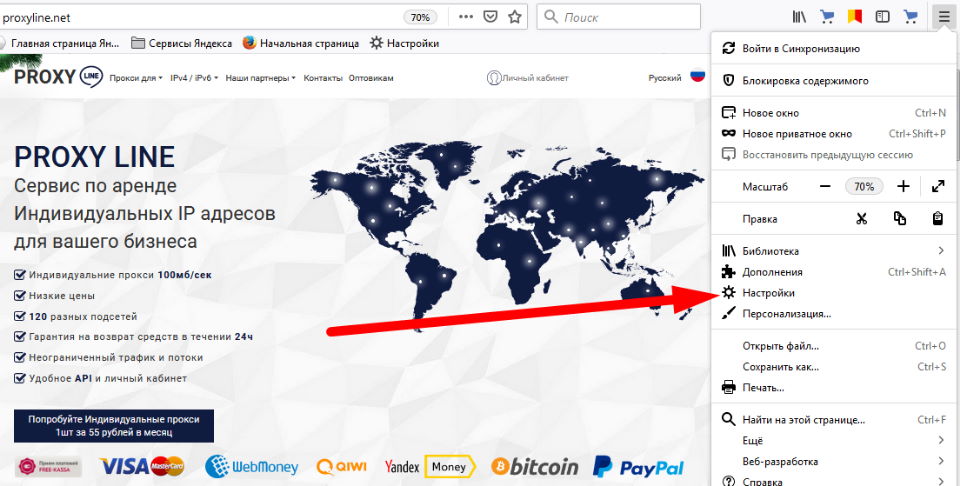
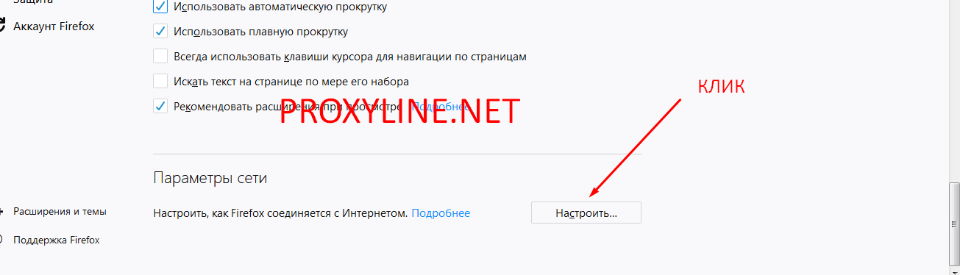
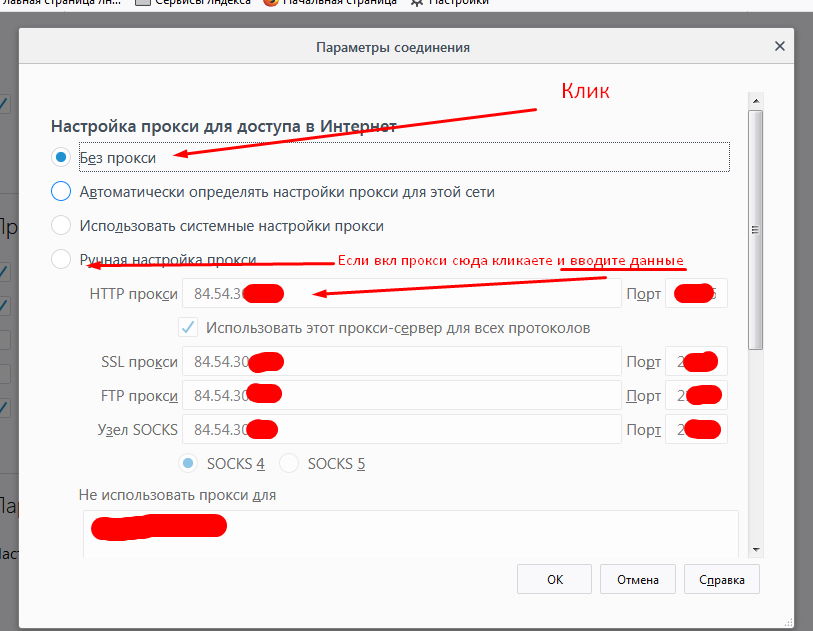
Le processus est similaire dans les navigateurs Opera et Yandex. Il est également utile d’envisager de désactiver les serveurs personnels dans Internet Explorer – bien que ce navigateur ne soit plus très populaire, il est le seul à prendre en charge l’utilisation des signatures numériques électroniques. C’est la raison pour laquelle les entrepreneurs individuels et les représentants d’organisations devraient s’inscrire. Allez dans « Propriétés du navigateur » pour désactiver le proxy. Dans la section « Connexions », désactivez l’option « Utiliser le proxy… » est désactivée. Une fois que toutes les étapes ont été exécutées correctement et de manière cohérente, vous pouvez travailler comme d’habitude – directement à partir de l’adresse IP réelle.
Ваша заявка принята!
В ближайшее время
мы свяжемся с Вами















































